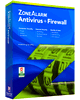 ZoneAlarm Antivirus & Firewall è una suite di sicurezza, l'antivirus si appoggia alla tecnologia Kaspersky per bloccare virus, spyware, trojan, worm, bot e rootkit. Il Firewall bidirezionale rende il vostro PC invisibile agli hacker e blocca spyware dall'invio dei dati, include anche anti-phishing, autenticazione dei siti, e protezione dell'identità.
ZoneAlarm Antivirus & Firewall è una suite di sicurezza, l'antivirus si appoggia alla tecnologia Kaspersky per bloccare virus, spyware, trojan, worm, bot e rootkit. Il Firewall bidirezionale rende il vostro PC invisibile agli hacker e blocca spyware dall'invio dei dati, include anche anti-phishing, autenticazione dei siti, e protezione dell'identità.
ZoneAlarm Antivirus + Firewall per Windows XP:
ZoneAlarm Antivirus + Firewall per Windsows XP ver.14.3.119
Se utilizzi già un Antivirus e cerchi solo un firewall,
scarica ZoneAlarm Firewall per Windows Vista/7/8/10
Installazione
Lanciamo il programma e nella prima finestra clicchiamo su Installazione Personalizzata
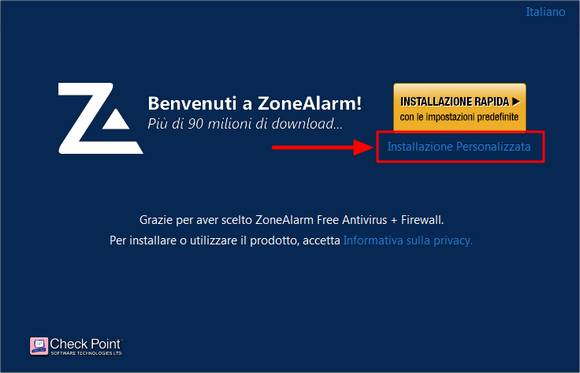
clicchiamo su Accetto
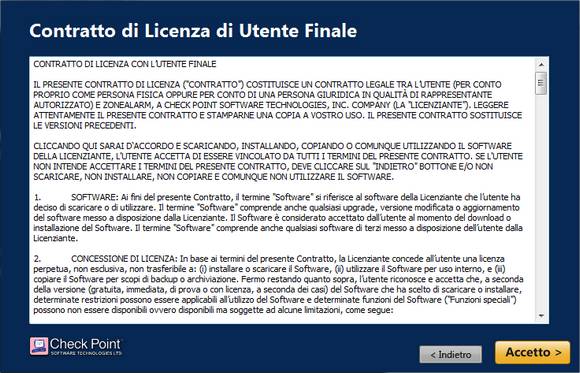
lasciamo l'impostazione su Apprendimento Automatico e clicchiamo su Avanti
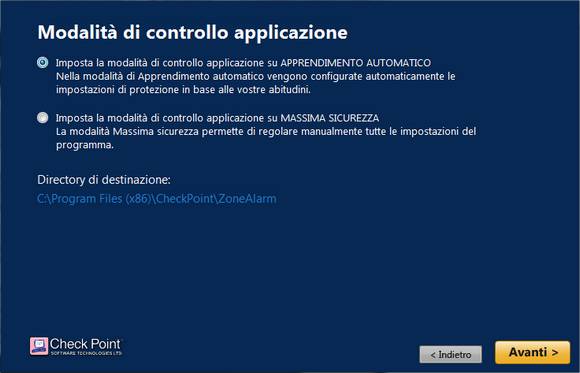
prima di procedere cicchiamo dove indicato dalla freccia
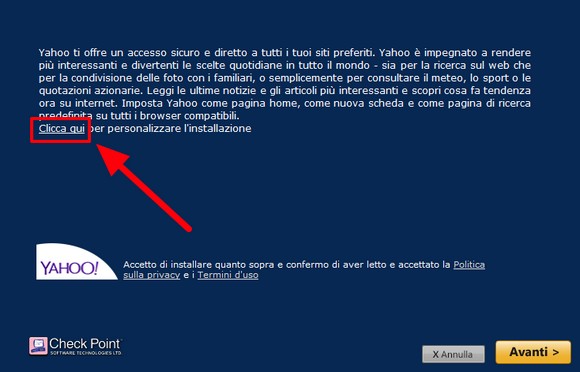
togliamo la spunta al programma aggiuntivo e clicchiamo su Avanti
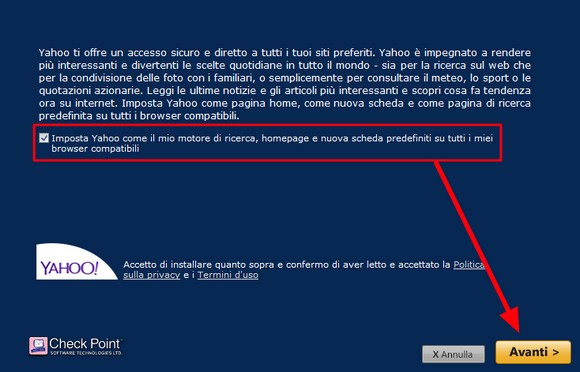
inizia il download di 225 Mb, ma il peso può variare in base al sistema utilizzato da Windows XP a Windows 10. Terminato il download inizia l'installazione e la configurazione senza dover cliccare alcuna opzione

terminato l'installazione il programma fa una scansione antivirus dei settori di avvio, tre o quattro minuti di attesa, c'è il pulsante per saltare la scansione ma vi consiglio di non interromperlo
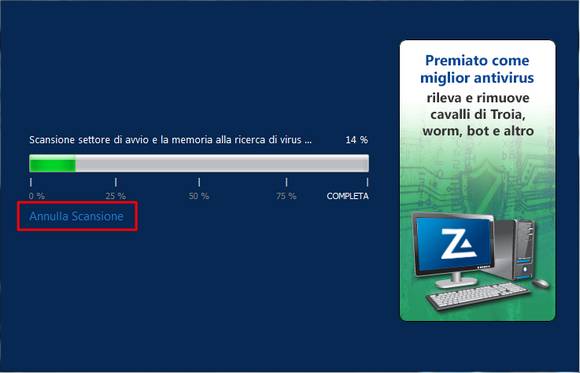
termine installazione, non serve inserire indirizzo e-mail, clicchiamo su Finisci
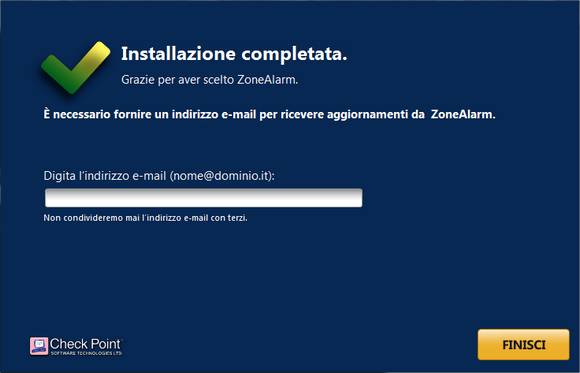
Utilizzo Antivirus + Firewall
Questa è la schermata iniziale del programma, vi indico alcune impostazioni, clicchiamo su Vedi Dettagli nel riquadro Identità e Dati
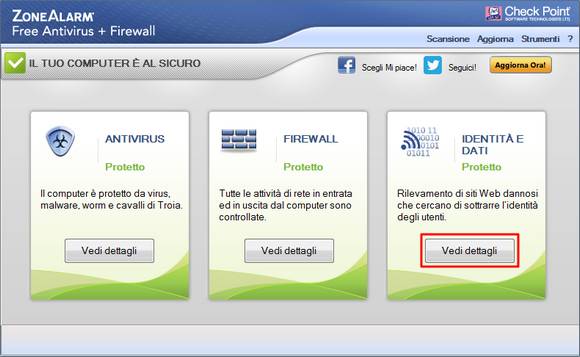
in Identità e Dati clicchiamo su Impostazioni
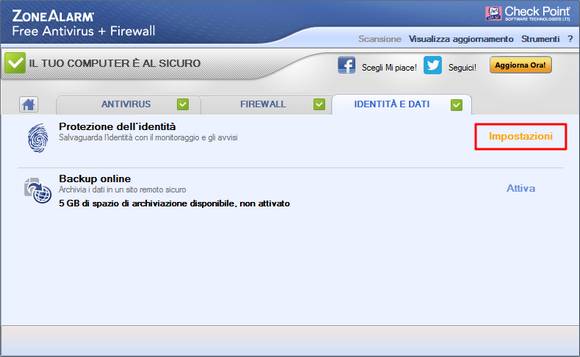
spostiamo il cursore da Non attivo a Medio
Motivazione, se qualche malware tenta di inviare i nostri dati sulla rete è meglio saperlo e procedere con una scansione con Malwarebytes Anti-Malware

clicchiamo poi su Firewall e selezioniamo Programmi protetti
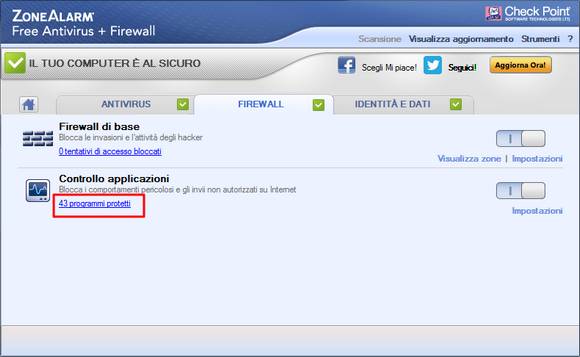
si aprirà la finestra qui sotto, qui troviamo i programmi a cui il Firewall da o nega la connessione, se ad esempio abbiamo installato un nuovo programma, tipo un nuovo browser o uno per scambiare i file e questo non si connette a internet, è possibile che sia stato bloccato dal Firewall, veniamo in questa scheda e controlliamo se al posto della spunta verde non ci sia un X rossa, in tal caso clicchiamo sulla X rossa e selezioniamo Consenti
Al contrario di altri firewall che ti tempestano con decine di finestre di avviso, quello di ZoneAlarm non ha bloccato nessuno dei programmi presenti nel mio computer, questo significa che è adatto anche ad utenti meno esperti.
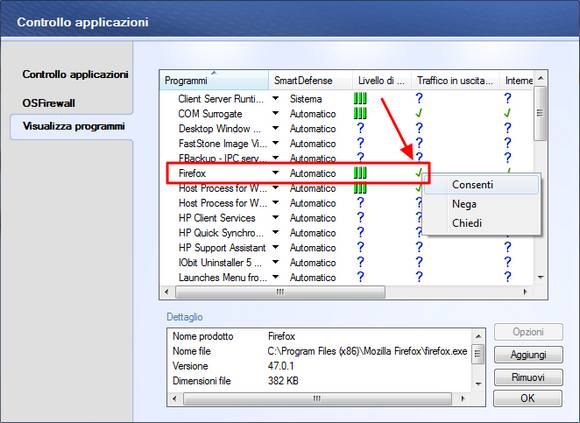
clicchiamo poi su Antivirus e selezioniamo Aggiorna Ora
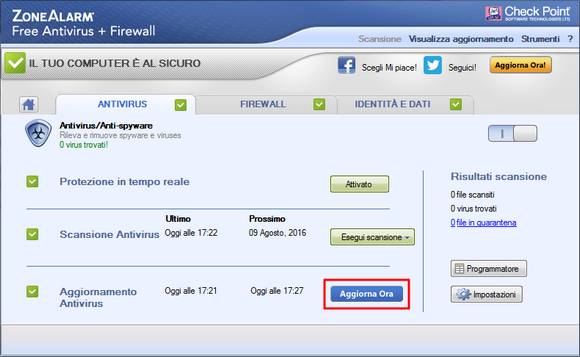
si aprirà questa finestra che aggiorna sia le definizioni Antivirus che gli aggiornamenti del programma, ma è necessario intervenire manualmente solo prima di fare una scansione del sistema. ZoneAlarm si aggiorna automaticamente ogni 24 ore, possiamo vedere le impostazioni cliccando sul pulsante Programmatore di fianco al pulsante Aggiorna Ora

ZoneAlarm Antivirus, oltre agli aggiornamenti fa anche le scansioni automatiche, una volta a settimana la scansione veloce e una volta ogni tre mesi la scansione completa, se avete appena installato il programma procedete a fare una prima scansione completa. Mentre il programma fa la scansione potete continuare a lavorare al computer.
Clicchiamo su Esegui scansione e selezioniamo la scansione completa o meglio ancora la scansione completa inclusi i file archiviati (file zip)
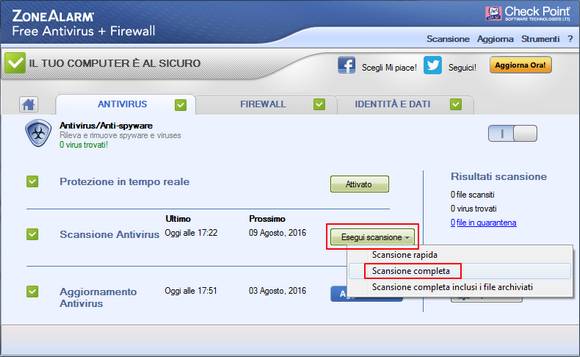
durante la scansione compare questa finestra, al cento riporta i file infetti, nel mio caso ha trovato solo un file infetto nella quarantena del programma AdwCleaner che è un utile programma per rimuovere alcuni malware
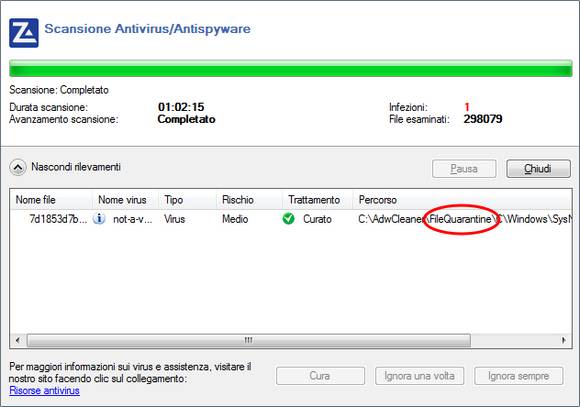
come al solito controllo se l'antivirus funziona correttamente scaricando il famoso file EICAR si tratta di alcuni file che contengono un codice simile a un virus e serve proprio per fare il test degli Antivirus, se volete provare entrate nel sito e scendete a centro pagina, troverete otto file eicar.com, cliccateli per scaricarli, l'Antivirus deve bloccarli o durante il download o appena dopo averlo scaricato, se non li intercetta il vostro Antivirus non funziona
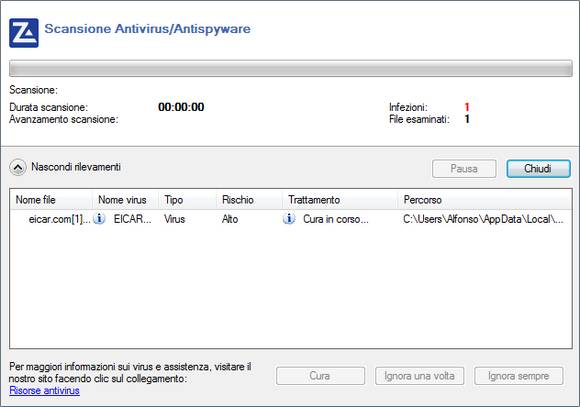
Se nel caso volete recuperare un file indicato come infetto, a volte capita che alcuni programmi puliti contengono codici di programmazione simili a quelli dei virus ma che non sono virus, potete recuperare questi file andando su Strumenti - Preferenze

in Visualizza quarantena troveremo i file infetti bloccati dall'antivirus, selezionate il file che pensate che sia pulito e cliccate su Ripristina
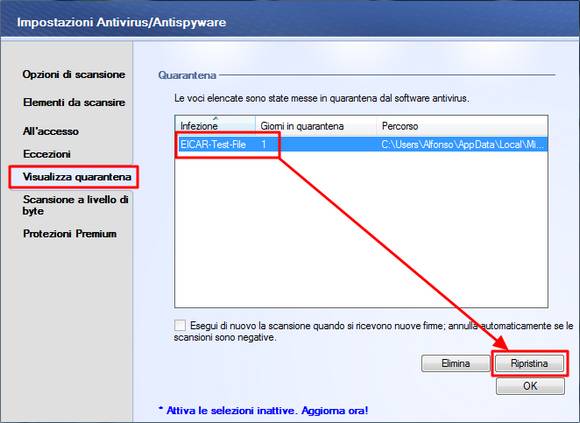
Fine articolo.